1、打开PPT,在快速访问工具栏上的任意空白位置,单击鼠标右键。

2、在弹出的列表选项中选择“自定义快速访问工具栏”,弹出Powerpoint选项对话框。
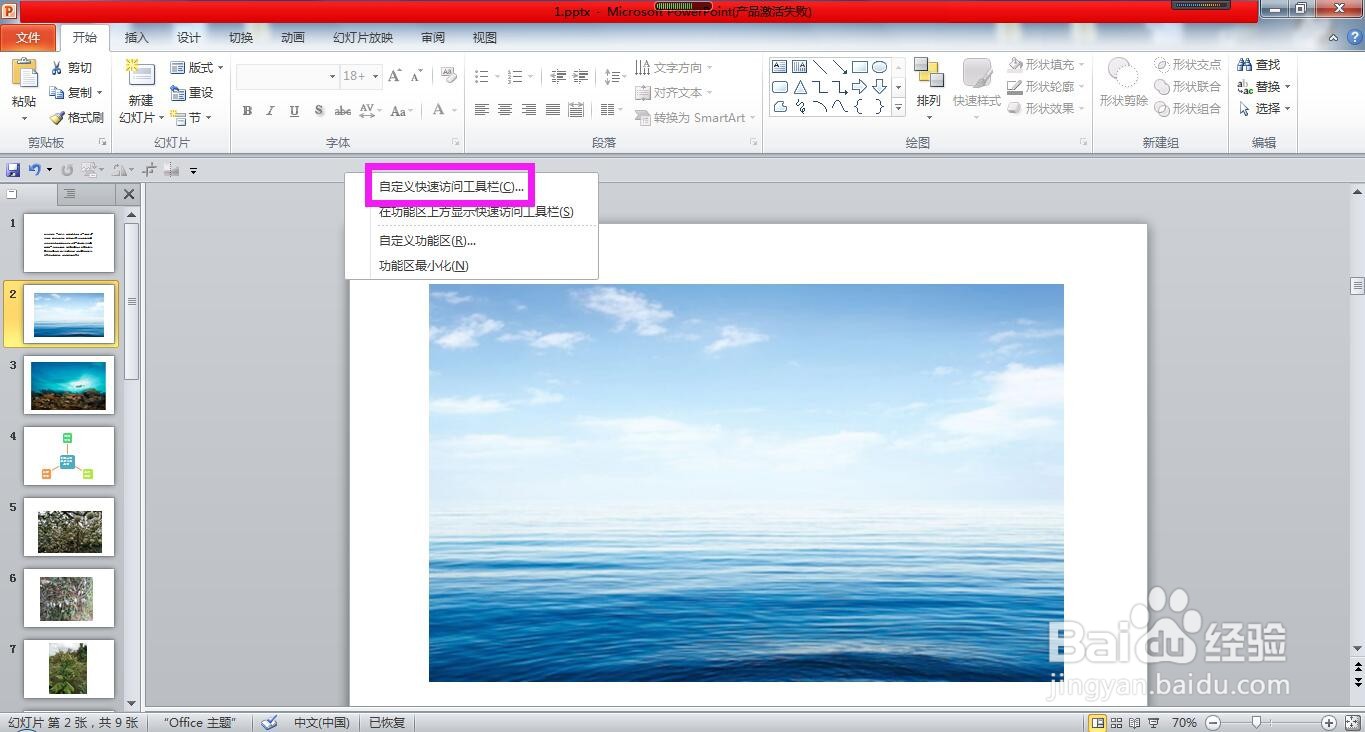
3、在对话框中右侧的方框中选择需要调整的命令按钮,例如这里点击选中“删除背景”按钮。

4、点击方框右侧的上下箭桌薜兀变头,调整命令按钮的位置,调整完成后点击确定按钮,回到PPT即可看到删除背景按钮已被调整到快速访问工具栏的最左侧位置。
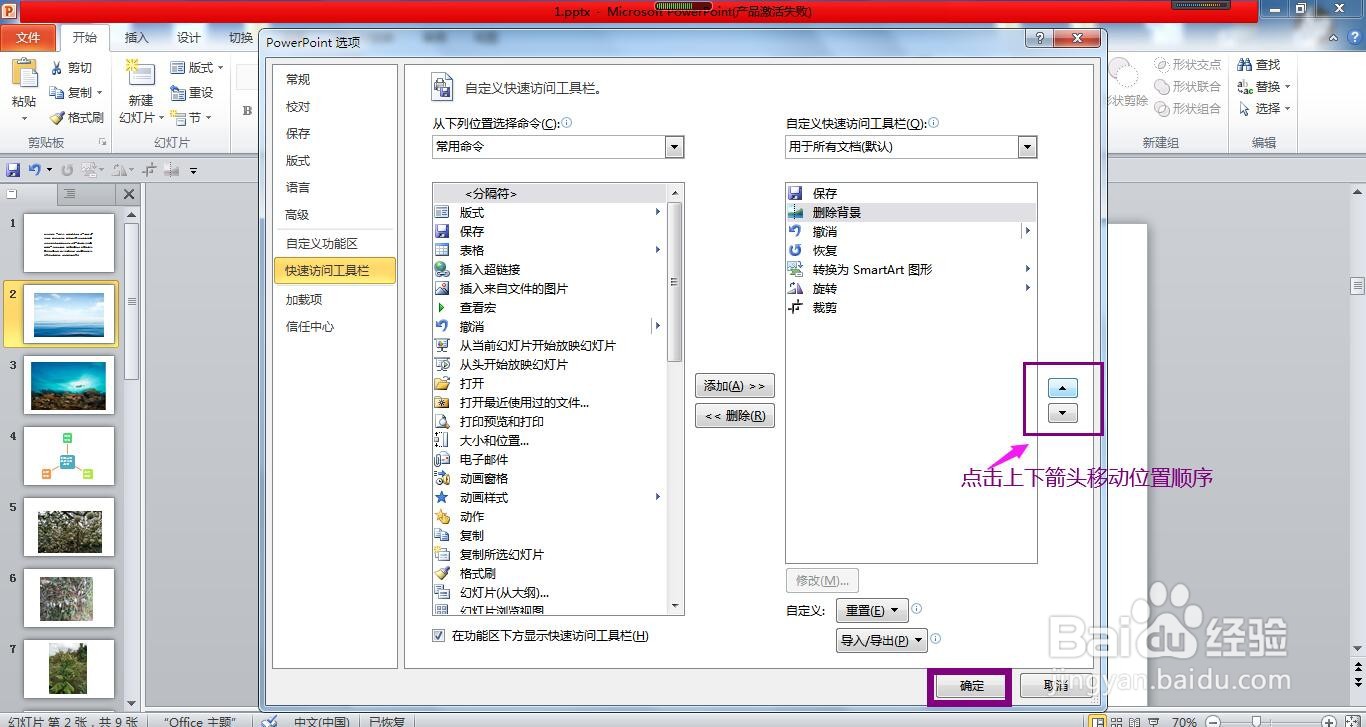

5、总结:在快速访问工具栏空白位置单击右键-自定义快速访问工具栏-选中命令按钮-调整位置-确定。

时间:2024-10-11 18:57:45
1、打开PPT,在快速访问工具栏上的任意空白位置,单击鼠标右键。

2、在弹出的列表选项中选择“自定义快速访问工具栏”,弹出Powerpoint选项对话框。
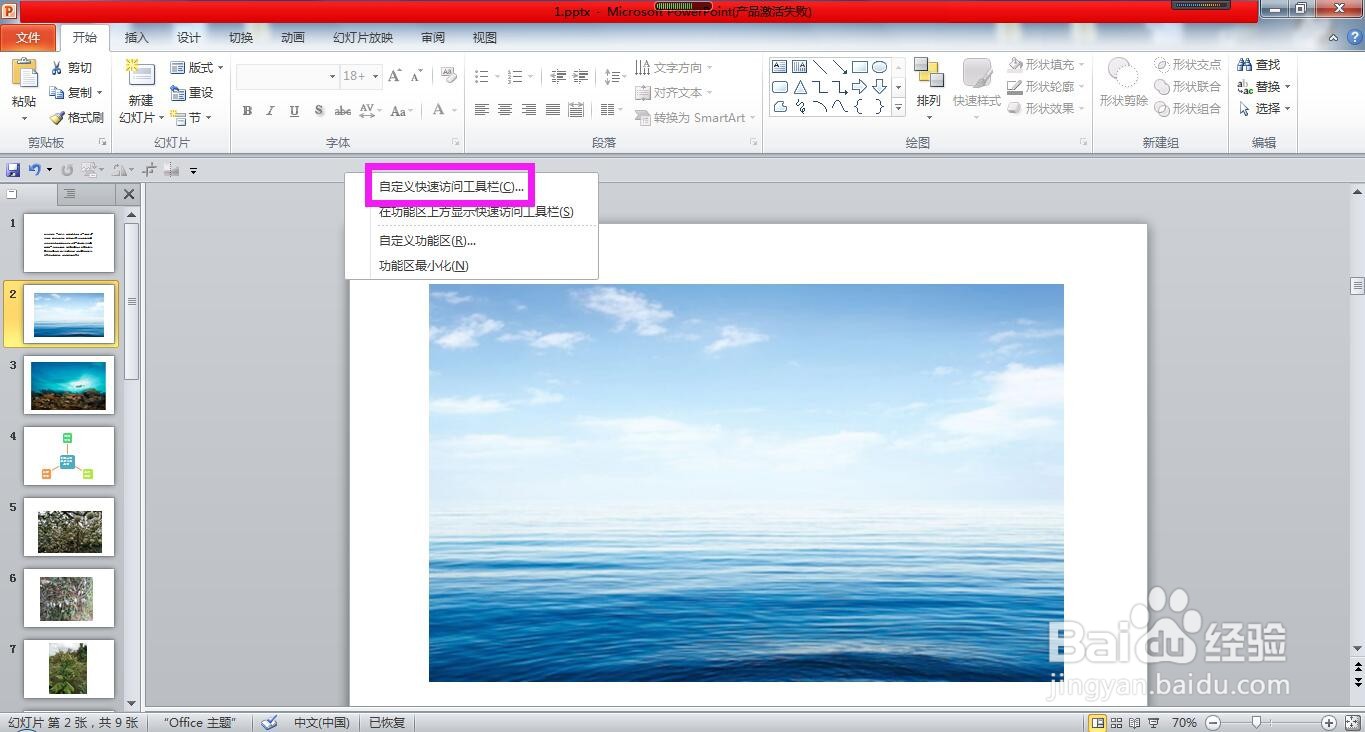
3、在对话框中右侧的方框中选择需要调整的命令按钮,例如这里点击选中“删除背景”按钮。

4、点击方框右侧的上下箭桌薜兀变头,调整命令按钮的位置,调整完成后点击确定按钮,回到PPT即可看到删除背景按钮已被调整到快速访问工具栏的最左侧位置。
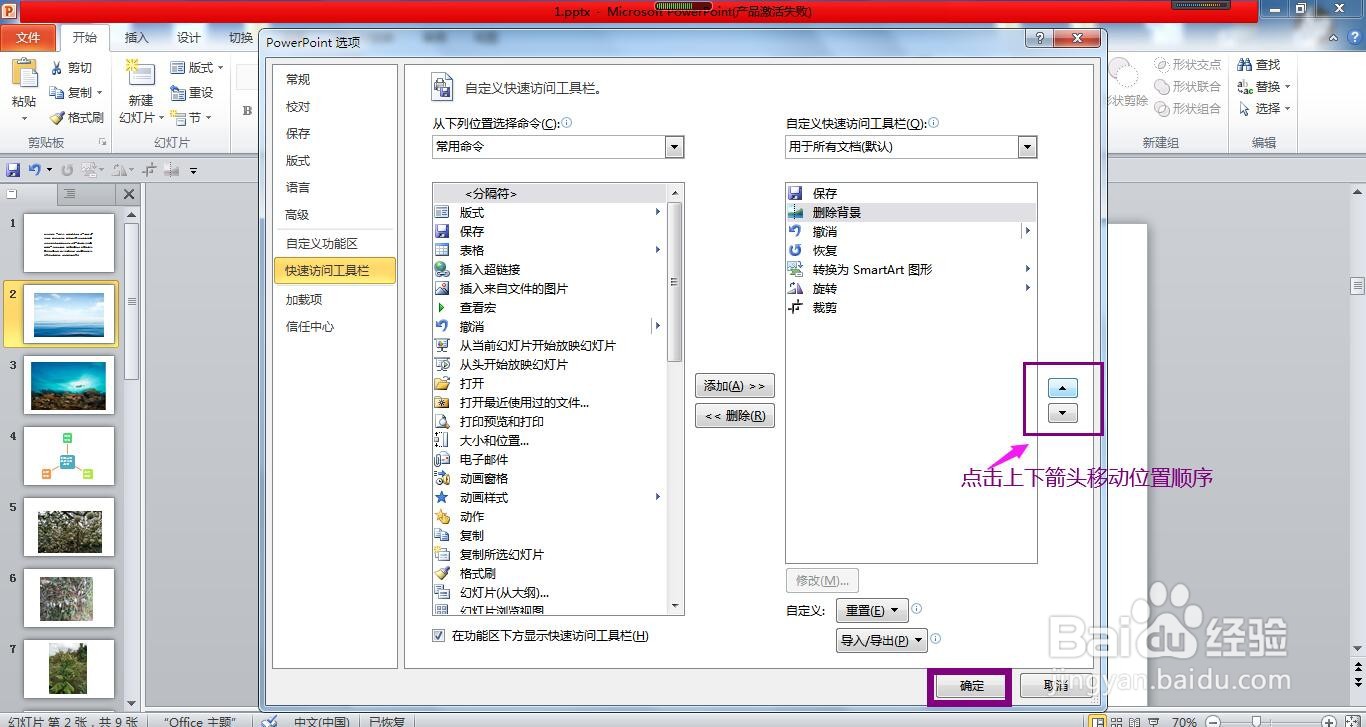

5、总结:在快速访问工具栏空白位置单击右键-自定义快速访问工具栏-选中命令按钮-调整位置-确定。

